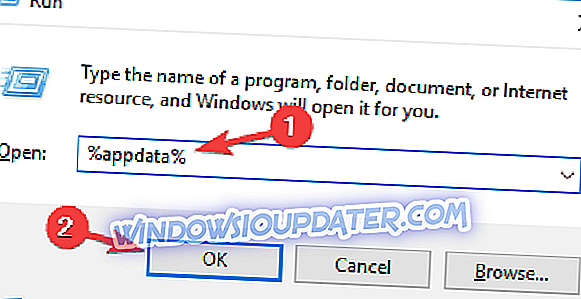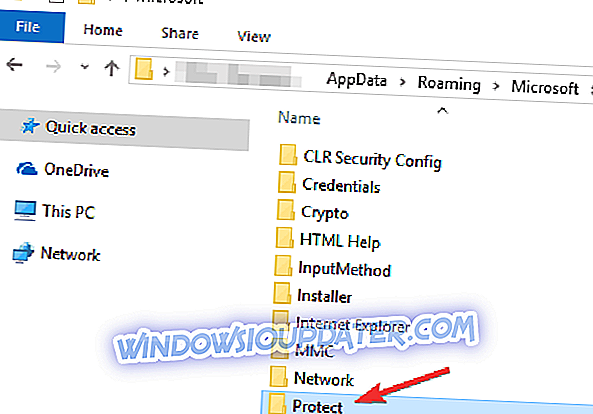Muitos usuários do Outlook relataram que a janela Inserir senha da rede continua aparecendo em seu PC. Isso pode ser um problema chato e, no artigo de hoje, mostraremos como corrigir esse problema facilmente no Windows 10.
Digite a senha da rede continua aparecendo no Outlook
- Verifique sua senha
- Alterar sua agenda de envio e recebimento
- Verifique seu antivírus
- Renomeie a pasta Protect
- Recrie sua conta de e-mail
- Verifique se sua conta de e-mail está configurada corretamente
- Permitir acesso a aplicativos menos seguros
- Use webmail ou um cliente de email diferente
Solução 1 - Verifique sua senha
Digite mensagem de senha de rede geralmente ocorre se sua senha foi alterada recentemente. Às vezes, você pode alterar a senha no webmail e esquecer de alterá-la nas configurações do Outlook.
Se você acredita que não alterou sua senha, convém tentar redefinir sua senha e configurar sua conta do Outlook novamente. Depois de fazer isso, verifique se o problema ainda está lá.
Solução 2 - Alterar sua agenda de envio e recebimento
De acordo com os usuários, às vezes, digite a mensagem de senha de rede pode ocorrer devido a sua agenda de envio e recebimento. Para corrigir esse problema, talvez seja necessário ajustar o temporizador de envio e recebimento. Você pode fazer isso seguindo estas etapas:
- Vá para Arquivo> Informações> Opções no Outlook.
- No menu à esquerda, selecione Avançado . Clique no botão Enviar / Receber .
- A janela Enviar / Receber Grupos será aberta. Defina Agendar um envio / recebimento automático a cada 0 e verifique se o erro aparece.
- Se não, você pode alterar o Agendamento de um envio / recebimento automático a cada 30 ou 20 minutos.
Depois de fazer essa alteração, o problema deve ser resolvido permanentemente. Como você pode ver, esta é uma solução simples, então você pode querer testá-la.
Poucos usuários informaram que precisaram desativar completamente a programação de envio e recebimento para corrigir esse problema. Esta é uma solução decente, mas exigirá que você verifique manualmente o email todas as vezes.
Solução 3 - Verifique seu antivírus

Ter um bom antivírus é importante se você quiser proteger seu PC contra ameaças on-line, mas o seu antivírus pode, às vezes, interferir no Outlook e fazer com que o erro Inserir senha da rede apareça.
Para corrigir esse problema, verifique se o firewall e o antivírus não estão bloqueando o Outlook. Se o Outlook não estiver bloqueado, convém tentar desabilitar determinados recursos antivírus e verificar se eles estão interferindo no Outlook. Se isso não ajudar, seu próximo passo seria desabilitar completamente o seu antivírus.
Em alguns casos, desabilitar o antivírus não é suficiente, então você precisará desinstalá-lo. Se você estiver usando o Windows 10, o Windows Defender irá mantê-lo protegido, mesmo se você desinstalar seu antivírus, por isso não há necessidade de se preocupar com sua segurança.
Depois de remover seu antivírus, verifique se o problema ainda está lá. Se a remoção do antivírus resolver o problema, você deve considerar a mudança para uma solução antivírus diferente. Existem muitas ferramentas antivírus no mercado, mas se você quer proteção máxima que não interfira com outros aplicativos, sugerimos que você experimente o Bitdefender .
Solução 4 - Renomear a pasta Protect
Se você continuar recebendo Digite a mensagem de senha de rede no Outlook, o problema pode ser a pasta Proteger . O conteúdo dessa pasta pode ficar corrompido e isso pode levar a isso e a muitos outros erros. Para corrigir esse problema, os usuários estão sugerindo renomear este diretório. Isso é bem simples de fazer, e você pode fazer isso seguindo estas etapas:
- Pressione a tecla Windows + R e digite % appdata% . Agora pressione Enter ou clique em OK .
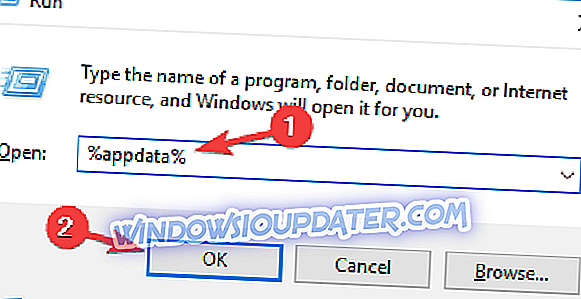
- Navegue até o diretório Microsoft e localize a pasta Protect . Renomeie esta pasta para Protect.old .
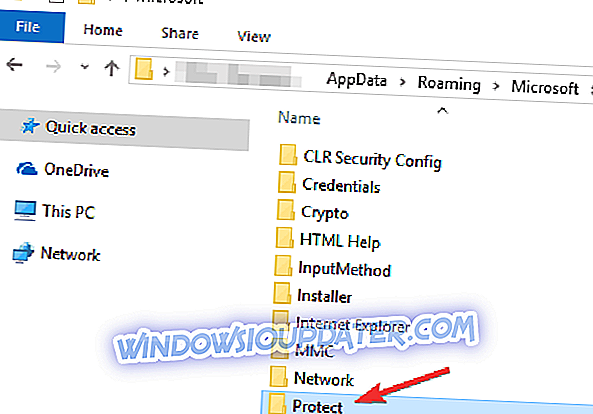
- Depois de fazer isso, inicie o Outlook novamente, digite sua senha e escolha a opção para lembrá-lo.
Depois de fazer isso, o problema deve ser resolvido permanentemente. Muitos usuários relataram que essa solução funcionou para eles. Por isso, recomendamos enfaticamente que você experimente.
Solução 5 - Recrie sua conta de email
Às vezes, digite a mensagem de senha de rede pode aparecer no Outlook devido à sua conta de e-mail. As configurações da sua conta podem estar corrompidas e isso pode levar a esse problema. Para corrigir o problema, é aconselhável que você remova sua conta de e-mail.
Para fazer isso, siga estas etapas:
- No Outlook, vá para Arquivo> Configurações da conta .
- Agora selecione a conta que você deseja remover e clique no botão Remover .
- Clique em Sim para confirmar.
Depois de fazer isso, você só precisa adicionar sua conta novamente. Você pode fazer isso seguindo estas etapas:
- Vá para Arquivo> Informações> Adicionar Conta
- Agora insira as informações necessárias e siga as instruções na tela.
Na maioria dos casos, esse processo configurará automaticamente sua conta de e-mail, mas, em alguns casos, talvez seja necessário configurar manualmente suas informações.
Depois de adicionar uma nova conta de email, verifique se o problema ainda está lá.
Solução 6 - Verifique se sua conta de e-mail está configurada corretamente
De acordo com os usuários, às vezes, as configurações da sua conta de e-mail podem não estar configuradas corretamente e isso pode levar a uma mensagem de senha de rede no Outlook. Segundo os usuários, esse problema ocorreu porque eles inseriram o endereço de e-mail inteiro, por exemplo, [email protected] em vez do nome de usuário.
Se você estiver usando uma conta POP3 ou IMAP, verifique se o nome do seu servidor está inserido corretamente. Esses são alguns problemas menores, mas às vezes esses problemas podem causar esse erro.
Solução 7 - Permitir acesso a aplicativos menos seguros
Se você estiver digitando Digite a senha da rede no Outlook, o problema pode ser sua configuração de e-mail. Essa solução funciona somente se você estiver tentando usar sua conta do Gmail com o Outlook, mas se estiver usando um provedor de e-mail diferente, convém tentar uma solução diferente.
Se você usa o Gmail, saiba que o Gmail não funciona com todos os clientes de e-mail que estão por aí. No entanto, se o Gmail não funcionar com seu cliente de e-mail, isso pode ser devido às configurações do Gmail. Para corrigir isso, basta seguir estas etapas:
- Abra a página de configurações da sua conta do Google.
- Agora localize a seção Aplicativos menos seguros .
- Ative a opção Permitir aplicativos menos seguros .
Se você quiser alterar rapidamente essa configuração, acesse-a diretamente aqui.
Tenha em mente que essa opção só funciona se você não estiver usando a autenticação de dois fatores. Se você estiver usando a autenticação de dois fatores, precisará criar uma senha específica do aplicativo e verificar se isso resolve o problema.
Solução 8 - Use webmail ou um cliente de email diferente

Digite mensagem de senha de rede é geralmente relacionada ao cliente Outlook, e se você continuar recebendo esse erro, você pode querer tentar usar o webmail. A maioria dos provedores de e-mail tem uma versão de webmail disponível e não tem nenhum problema que possa aparecer em clientes de desktop.
Se você preferir usar clientes de desktop, experimente o Thunderbird. Se você quiser uma substituição adequada do Outlook, também poderá experimentar o eM Client .
Digite mensagem de senha de rede no Outlook pode ser muito chato e pode causar problemas ao receber e-mails. No entanto, você deve conseguir corrigir esse erro usando uma de nossas soluções.